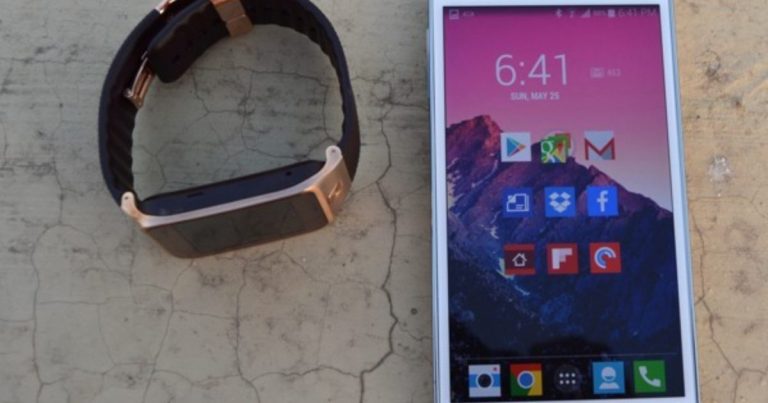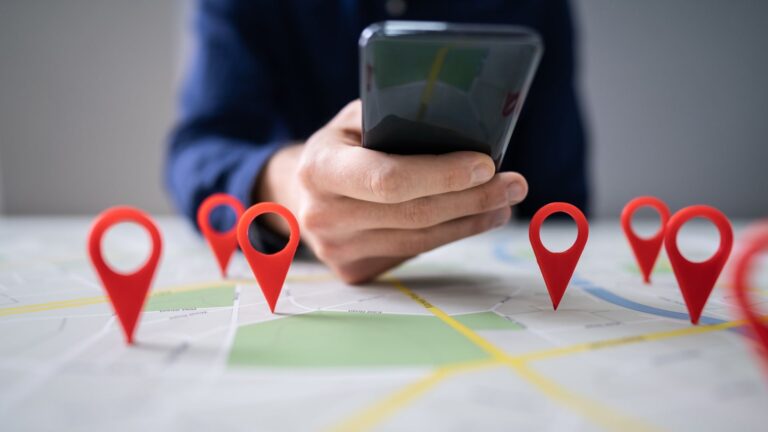Как обойти экран блокировки на Android, когда это необходимо
Одна из самых крутых функций обновления Android Lollipop – это умная разблокировка. Эта функция отмечает безопасное место для вашего Android-устройства, записывая сеть Wi-Fi или Bluetooth-устройство, к которому вы подключаетесь, а затем сохраняет ваше устройство разблокированным в этом месте. Эта функция может быть полезна, когда вы находитесь дома или в машине и уверены, что никто не попытается получить несанкционированный доступ к вашему устройству за вашей спиной. Но самое печальное то, что у меня до сих пор нет обновления Lollipop на моем устройстве, и я уверен, что довольно много пользователей, таких как я, застряли на KitKat и Jelly Bean, вечно ожидая этой функции.
Однако, когда дело доходит до Android, в большинстве случаев для этого есть приложение. В прошлый раз мы обсуждали приложение, которое может получить функцию Smart Unlock на устройствах Android с рутированным доступом. Но на этот раз мы будем говорить о приложении, которое будет отражать эту функцию. без корневого доступа. Я знаю, звучит интересно! Итак, давайте посмотрим на приложение и посмотрим, как оно работает.
Программы для Windows, мобильные приложения, игры - ВСЁ БЕСПЛАТНО, в нашем закрытом телеграмм канале - Подписывайтесь:)
Умная разблокировка для всех устройств Android
Как я уже упоминал, Умная разблокировка может быть установлен на любое устройство Android под управлением Android 4.x и выше, даже без рут-доступа. После того, как вы установите и запустите приложение в первый раз, приложение попросит вас предоставить ему права администратора. Эти привилегии необходимы приложению, чтобы получить контроль над экраном блокировки Android, и вы должны предоставить их, прежде чем продолжить.
После начальной настройки запустите приложение, и вы увидите черную домашнюю страницу приложения и возможность добавить надежную сеть. Здесь выберите между Wi-Fi или Bluetooth и перейдите к следующему шагу. Приложение покажет вам изображения для NFC а также Место расположения, но это только предлагаемые функции для будущих обновлений. Прямо сейчас вы можете выбрать одну из сохраненных сетей Wi-Fi или Bluetooth в качестве надежной.
Если вы выберете соединение Wi-Fi, вы сможете выбрать только ту сеть, к которой вы в данный момент подключены; нет возможности добавить какие-либо сохраненные сети. Вы должны подключиться к Wi-Fi хотя бы один раз и запустить приложение, чтобы сохранить его как надежный источник.
Однако для Bluetooth вы можете добавить любое устройство из истории Android.
Вот и все – всякий раз, когда вы подключаетесь к этим источникам, экран блокировки вашего устройства будет отключен, и вы сможете напрямую получить доступ к домашнему экрану. Однако первая разблокировка при переключении местоположения должна выполняться вручную.
Приложение автоматически запускается при загрузке. Версия, загруженная из Play Store, является пробной версией на 7 дней, после чего вам нужно будет приобрести полную версию примерно за 1,99 доллара США. Если вы Член XDA, есть специальная версия для вас. Версия XDA ограничена 3 доверенными устройствами, но вы можете использовать приложение столько, сколько захотите. Тем не менее, будет возможность купить полную версию и пожертвовать разработчику.
Заметка: Приложение несовместимо с некоторыми устройствами Samsung, и по той же причине разработчики скрыли его из Play Store для определенных устройств. Если по какой-то причине вы не можете найти приложение в Play Store, не удивляйтесь.
Вывод
Smart Unlock выполняет работу плавно, без сбоев, и некоторые говорят, что это даже лучше, чем стандартные настройки Android Lollipop. Но я только слышал об этом и хотел бы получить от вас подтверждение после установки и использования приложения.
Программы для Windows, мобильные приложения, игры - ВСЁ БЕСПЛАТНО, в нашем закрытом телеграмм канале - Подписывайтесь:)